Utilisez-vous souvent une clé USB pour stocker et transférer vos données entre différents appareils ? Honnêtement, les clés USB sont incroyablement pratiques à utiliser. Cependant, si vous souhaitez effacer complètement une clé USB pour protéger votre vie privée ou préparer la clé USB pour la réutilisation ou la mise au rebut, vous aurez besoin d'une solution efficace. Dans ce guide, nous avons proposé 3 méthodes, en espérant que vous pourrez facilement effacer votre clé USB.
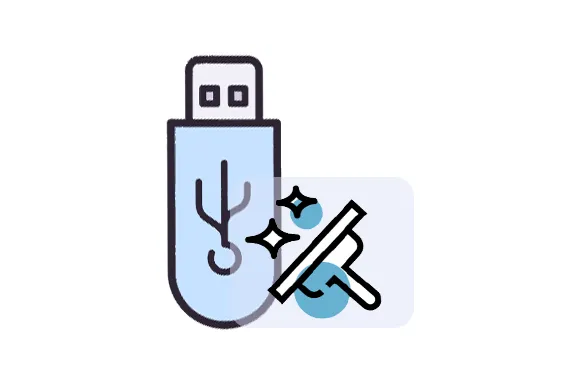
Partie 1 : Comment effacer complètement une clé USB via iReaShare Data Wipe
Pour les utilisateurs recherchant une méthode plus robuste et plus sécurisée pour effacer une clé USB, un logiciel spécialisé d’effacement de données comme iReaShare Data Wipe peut être un choix fiable. Cet outil peut effacer l'intégralité d'une clé USB externe et écraser toutes les données, rendant la récupération des données pratiquement impossible.
Principales caractéristiques de cet essuie-glace :
* Essuyez complètement une clé USB sur un PC.
* Fournissez un mode Deep Erase pour effacer les données existantes et supprimées d'un appareil.
* Effacez facilement les disques durs locaux sur les PC.
* Effacez en toute sécurité un SSD pour rendre les données irrécupérables.
* Essuyez efficacement une carte SD après l'avoir connectée à un PC.
Téléchargez cet essuie-glace de lecteur.
Suivez les étapes pour effacer efficacement une clé USB :
Étape 1 : Veuillez installer iReaShare Data Wipe sur votre PC Windows et exécutez-le.
Étape 2 : Sélectionnez « Drive Wiper » et choisissez le niveau « Deep Erase » si vous souhaitez écraser les données supprimées sur votre clé USB. Choisissez ensuite votre clé USB.

Étape 3 : Cliquez sur « Effacer maintenant » et choisissez « OK » pour démarrer le processus. Ensuite, le logiciel effacera votre clé USB immédiatement. Après cela, cliquez sur " Accueil " et déconnectez votre disque portable en toute sécurité.

Partie 2 : Comment effacer une clé USB sur PC via le formatage
Le formatage d'une clé USB sur un PC Windows est un moyen relativement rapide et simple de supprimer les données . Bien que le formatage standard n'écrase pas les données plusieurs fois de manière sécurisée, il supprime le système de fichiers et rend les données inaccessibles aux utilisateurs typiques. Pour un nettoyage plus approfondi à l'aide des outils intégrés de Windows, vous pouvez effectuer un formatage complet.
Voici les étapes :
Étape 1 : Branchez la clé USB sur un port USB de votre PC Windows et appuyez sur « Windows » + « E » pour ouvrir l'Explorateur de fichiers .
Étape 2 : Recherchez votre clé USB sous « Appareils et lecteurs ». Notez la lettre de lecteur qui lui est attribuée.
Étape 3 : Faites un clic droit sur l'icône représentant votre clé USB. Dans le menu contextuel qui apparaît, cliquez sur « Format… ». Ensuite, une boîte de dialogue "Formater [Lettre de lecteur]" s'ouvrira.
Étape 4 : Vérifiez que la capacité affichée correspond à votre clé USB.
Étape 5 : Par défaut, " Formatage rapide " est généralement coché, ce qui effectue un formatage plus rapide en supprimant uniquement le système de fichiers. Si vous souhaitez un nettoyage plus approfondi, décochez la case " Formatage rapide ". Cela effectuera un formatage complet, qui écrasera l'intégralité du disque avec des zéros, rendant la récupération des données plus difficile.

Partie 3 : Comment effacer une clé USB sur Mac via l'Utilitaire de disque
Les utilisateurs de Mac peuvent profiter de l'outil Utilitaire de disque intégré pour effacer une clé USB. L'Utilitaire de disque offre une option d'effacement plus sécurisée que le simple fait de glisser des fichiers vers la corbeille, ce qui en fait une excellente option pour ceux qui souhaitent s'assurer que leurs données sont complètement effacées.
Voici comment effacer une clé USB sur un Mac à l'aide de l'Utilitaire de disque :
Étape 1 : branchez la clé USB sur un port USB de votre Mac, accédez à « Applications » > « Utilitaires » et ouvrez l'application « Utilitaire de disque ».
Étape 2 : Dans Utilitaire de disque, localisez votre clé USB dans la barre latérale gauche. Cliquez dessus pour le sélectionner.
Étape 3 : Cliquez sur le bouton « Effacer » en haut de la fenêtre. Dans la fenêtre contextuelle, choisissez le format de fichier (généralement exFAT pour la compatibilité multiplateforme) et un nom pour le lecteur.
Étape 4 : Pour un nettoyage plus sécurisé, cliquez sur le bouton « Options de sécurité ». Ici, vous pouvez sélectionner combien de fois vous souhaitez que les données soient écrasées. Plus les données sont écrasées, plus il sera difficile de récupérer les données. Pour une sécurité maximale, choisissez l'option permettant d'écraser le lecteur 7 fois.
Étape 5 : Après avoir sélectionné vos options de sécurité (le cas échéant), cliquez sur « OK » pour revenir à la boîte de dialogue principale Effacer, puis cliquez sur le bouton « Effacer ». Le processus commencera et la clé USB sera effacée.
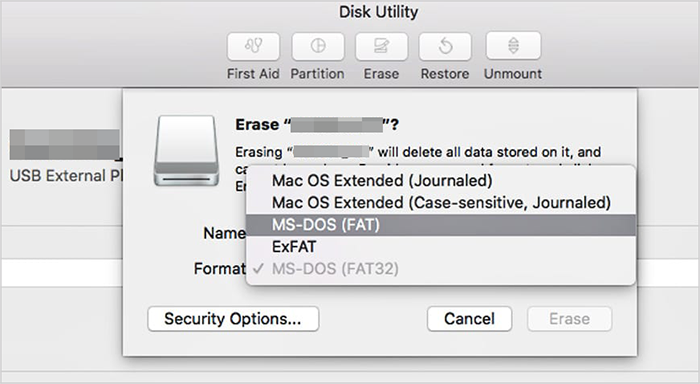
Partie 4 : FAQ sur l'effacement d'une clé USB
Q1 : Quand dois-je effacer ma clé USB ?
Vous devez effacer votre clé USB dans les situations où vous souhaitez vous assurer que les données qu'elle contient sont définitivement irrécupérables. Voici les scénarios :
- Jetez ou vendez la clé USB.
- Transférez la clé USB à une personne non fiable.
- Lorsque des données sensibles ont été stockées sur le disque.
- Avant le recyclage.
- Si vous soupçonnez une infection par un logiciel malveillant (comme mesure plus approfondie).
- Exigences corporatives ou légales.
Q2 : Est-ce qu’effacer une clé USB revient à la formater ?
Pas exactement. Le formatage d'une clé USB supprime le système de fichiers, rendant les données inaccessibles, mais les données peuvent toujours être récupérées avec le bon logiciel. L'effacement, en revanche, garantit que les données sont écrasées et irrécupérables.
Q3 : L’effacement d’une clé USB supprime-t-il définitivement toutes les données ?
Si cela est fait correctement en utilisant des méthodes d'effacement sécurisées, oui. Un format de base peut ne pas effacer complètement les données, mais les outils d'effacement sécurisés écrasent les données plusieurs fois, ce qui rend pratiquement impossible leur récupération.
Conclusion
Avec les méthodes précédentes, vous pouvez effacer complètement une clé USB pour protéger votre vie privée. Si vous utilisez iReaShare Data Wipe, vous pouvez effacer les données existantes et supprimées sur votre clé USB en une seule fois. Aucune donnée ne peut être récupérée, ce qui est plus sûr que d'utiliser le formatage sur un PC Windows. Si vous êtes un utilisateur Mac, vous pouvez également utiliser l'Utilitaire de disque pour effacer en toute sécurité votre clé USB.
Articles connexes





























































